あの花スクリーンセーバーに絵を追加する方法
今回は、あの花スクリーンセーバーに絵を追加する簡単な方法を説明したいと思います。
アルファチャンネル付きのPNGを作成出来る人は、ココで説明する方法は必要ありません。
ちなみに、アルファチャンネルというのは、透明度の事で、つまり絵がどれぐらい透明かを表すデータのことです。普通の絵や写真など、Webに転がっているデータには基本的にこの情報はありません(あるばあいもあります)。
そのような、透明情報がない絵をスクリーンセーバーに設定すると、四角形全体が描画されてしまい残念な感じです。
アルファチャンネルは、設定するのに意外とめんどくさい作業が必要だったりして敷居が高いので、今回は、アルファチャンネル無しでもそれなりにきれいに表示できるデータの作り方を説明したいと思います。
まずは、表示したいキャラの絵を見つけたら、右クリックから保存を選んで、データを保存します。
今回は、あの花公式サイトのキャラ紹介のページからつるこを選んでみました。保存した場所を忘れないようにしてください。

スタートメニューから、ペイントを起動させます。ペイントを入れてない人はコンパネからインスコしてみてください。 同じ事が出来るなら別のツールの方が良いかと思います。
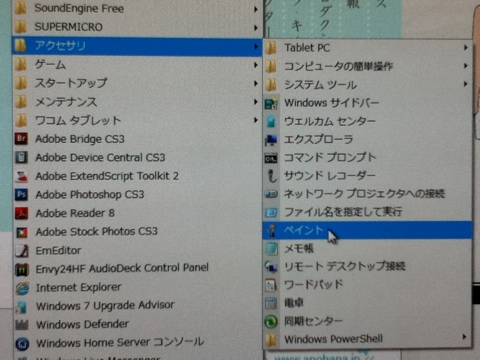
起動したペイントで保存した絵を開きます。ドラッグ&ドロップでも行けるはずです。

透明にする部分を示すための色を作成します。
メニューの、 色→色の編集 から色の作成ボタンを押すとこのような画面になるので 赤255 緑0 青255 の色を作成して色の追加を行います。

追加した色で、透明にしたい部分を塗っていきます。ペンで塗るなり、ペンキで塗りつぶすなりして力業です。途中で保存して作業がパーになるのを防ぎましょう。
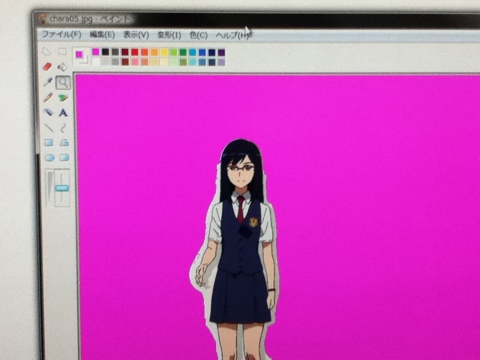
塗り終わったら、メニューの 変形→キャンバスの色とサイズ を選び、入らない部分を削ります。 サイズは512×512ぐらいがちょうど良いですが、無駄な部分があっても意味がないので今回は256×512にします。

サイズが調整できたら、保存します。 jpegは選ばないでください。 PNG形式を選択します。

スクリーンセーバーの設定から、保存したデー選択します。
右側のボタンを押すと、ファイルを選べるので、モノクロ、カラーの設定両方に同じ絵を設定します。
アニメーションさせる場合は、異なる画像を設定しください。
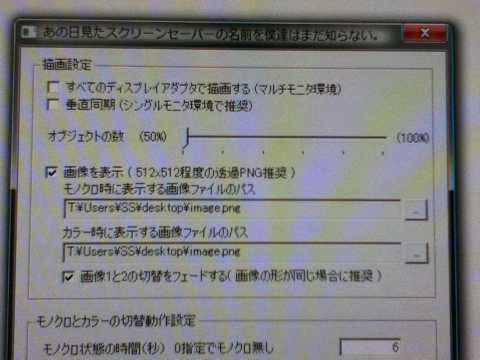
ピンクで塗りつぶした部分は表示されていません。
これで完成です。

